WPS中Word怎么设置文档首页不显示页码很多小伙伴都还不知道,下面IEfans小编为大家整理了文档首页不显示页码设置方法,一起来看看吧! 在使用 Word文档 时,有时为方便查询和打印需要
WPS中Word怎么设置文档首页不显示页码很多小伙伴都还不知道,下面IEfans小编为大家整理了文档首页不显示页码设置方法,一起来看看吧!
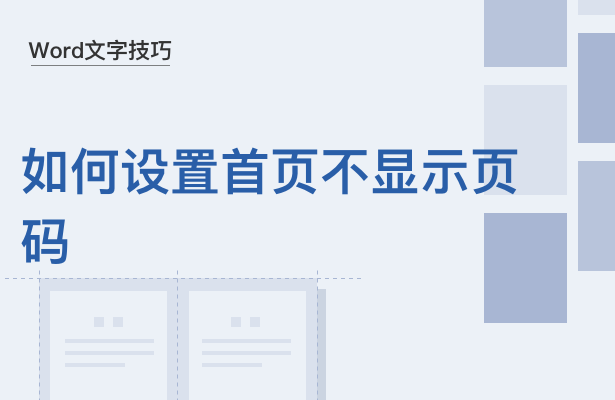
在使用 Word文档 时,有时为方便查询和打印需要为每个页面编辑上页码。但很多时候第一页是不需要页码的。如何才能让文档首页不显示页码呢?
第一步,要为每个页面添加页码,点击顶部“章节”选项卡,选择“页码”选项,选择一个合适的模板,并在其中找到页码设置,将页码编号选择起始页码,值设为0:
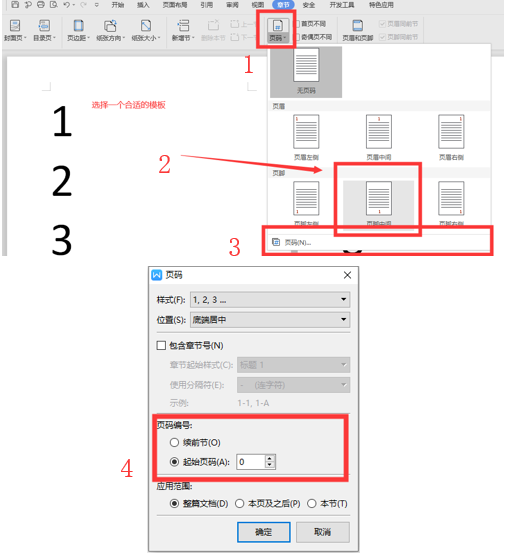
第二步,每个页面都有了页码,并且从0开始计数,我们开始去除首页的页码,在页码所在处双击,单击删除页码,选择本页:
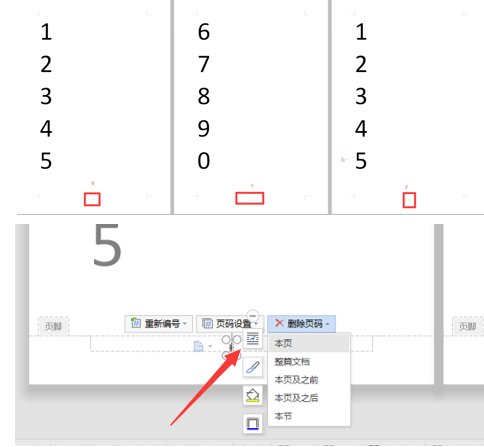
这样首页的页码就被删除掉了,并且后续的页码也是从1开始依次计数,你学会了吗?
好了,今天的分享就到这里了,想要学习更多软件教程就来IE浏览器中文网站,快快收藏吧,更多精彩不容错过!
【来源:国外高防服务器 http://www.558idc.com/stgf.html 欢迎留下您的宝贵建议】